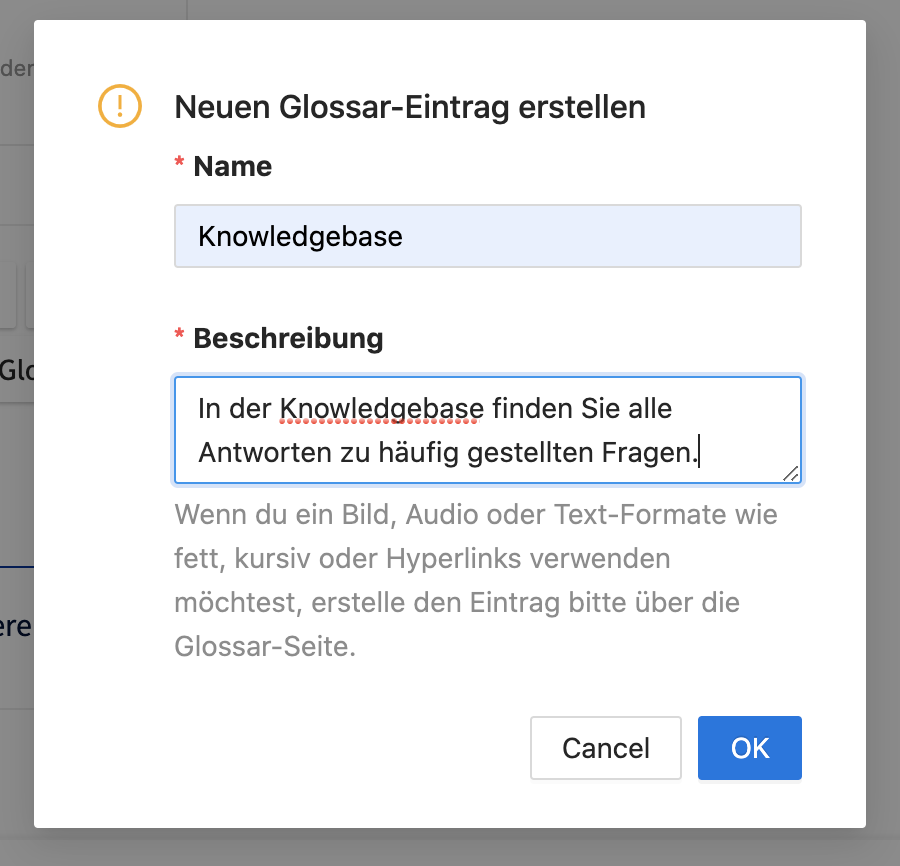Ist das Zusatzmodul "Glossar" für Sie freigeschalten, finden Administrator*innen und Autor*innen den Menüpunkt Glossar im Admin Dashboard.
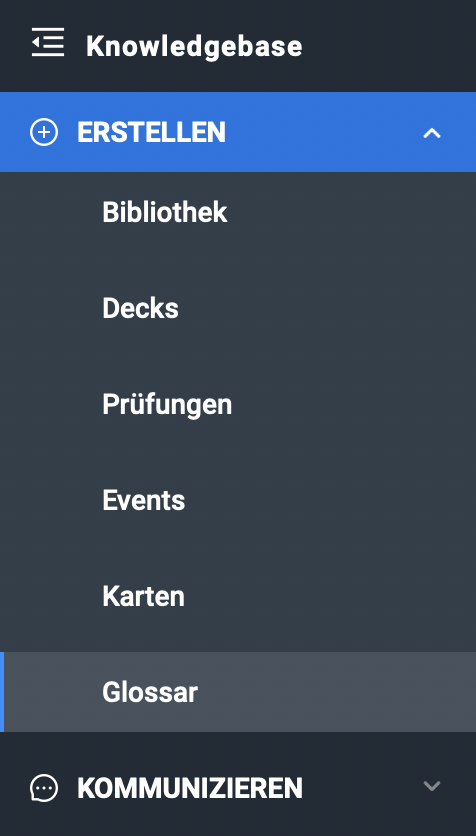
Sie gelangen zur Übersicht aller Glossar-Einträge und können hier nach existierenden Einträgen suchen, sie bearbeiten und neue erstellen. Mit dem Button Glossar-Eintrag hinzufügen können Sie neue Einträge erstellen.
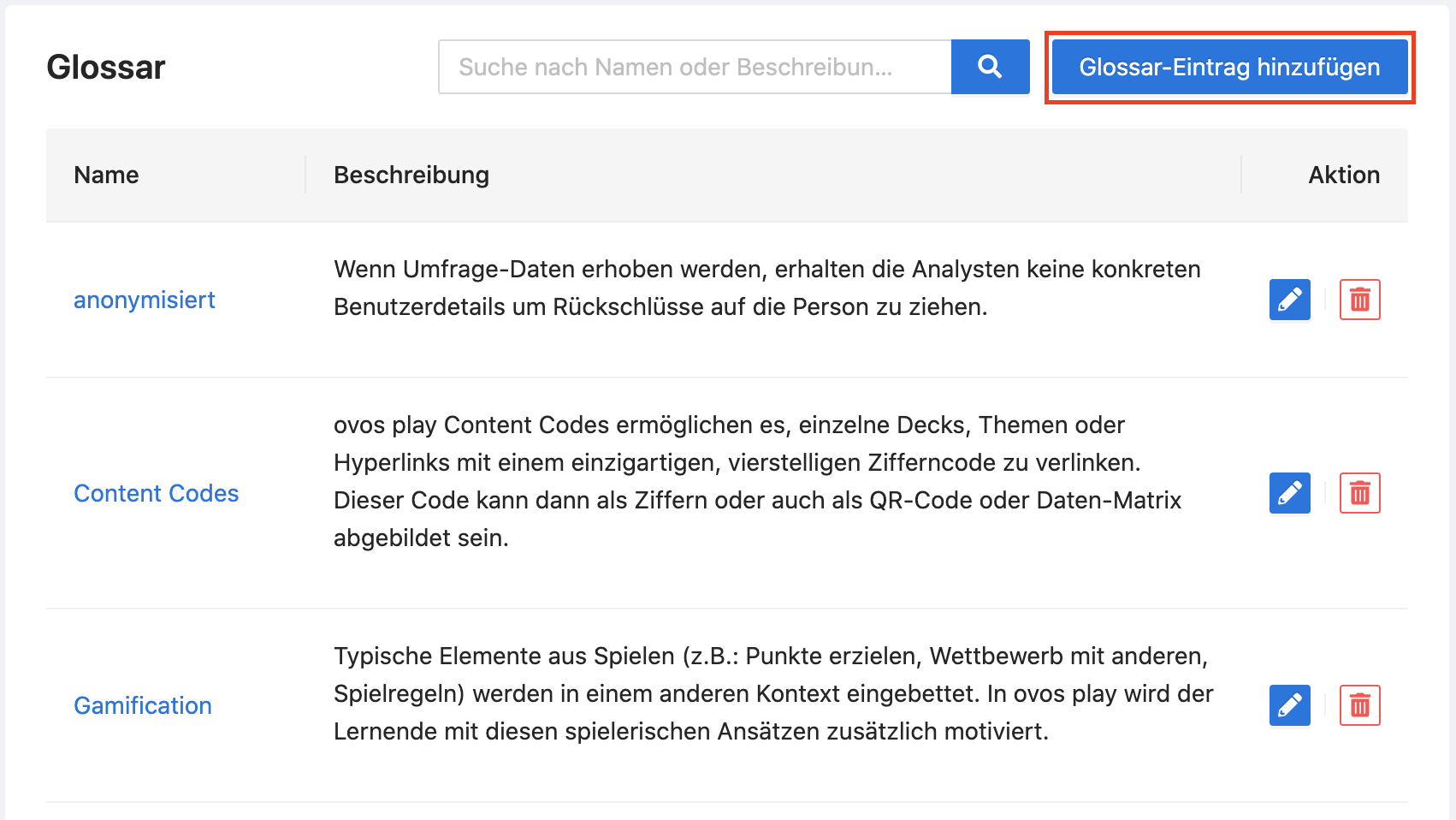
Ein Glossar-Eintrag muss zumindest einen Namen und eine Beschreibung beinhalten. Sie können auch ein Bild und eine Audiodatei hinzufügen.
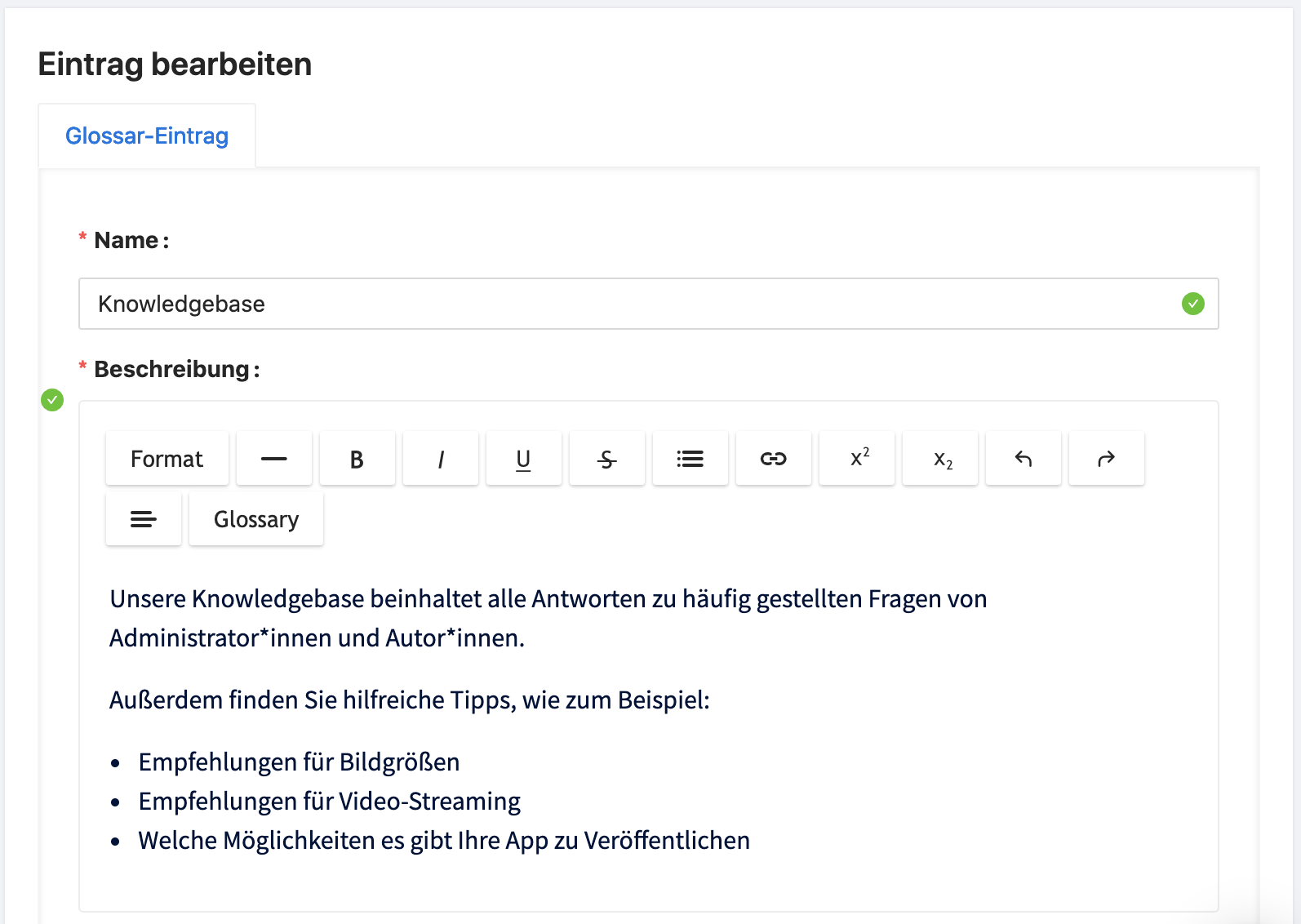
Speichern Sie den neuen Glossar-Eintrag am unteren Ende der Seite und er ist in der Übersichtsseite sichtbar. Der Eintrag erscheint dann auch in der App unter dem Menüpunkt Glossar.
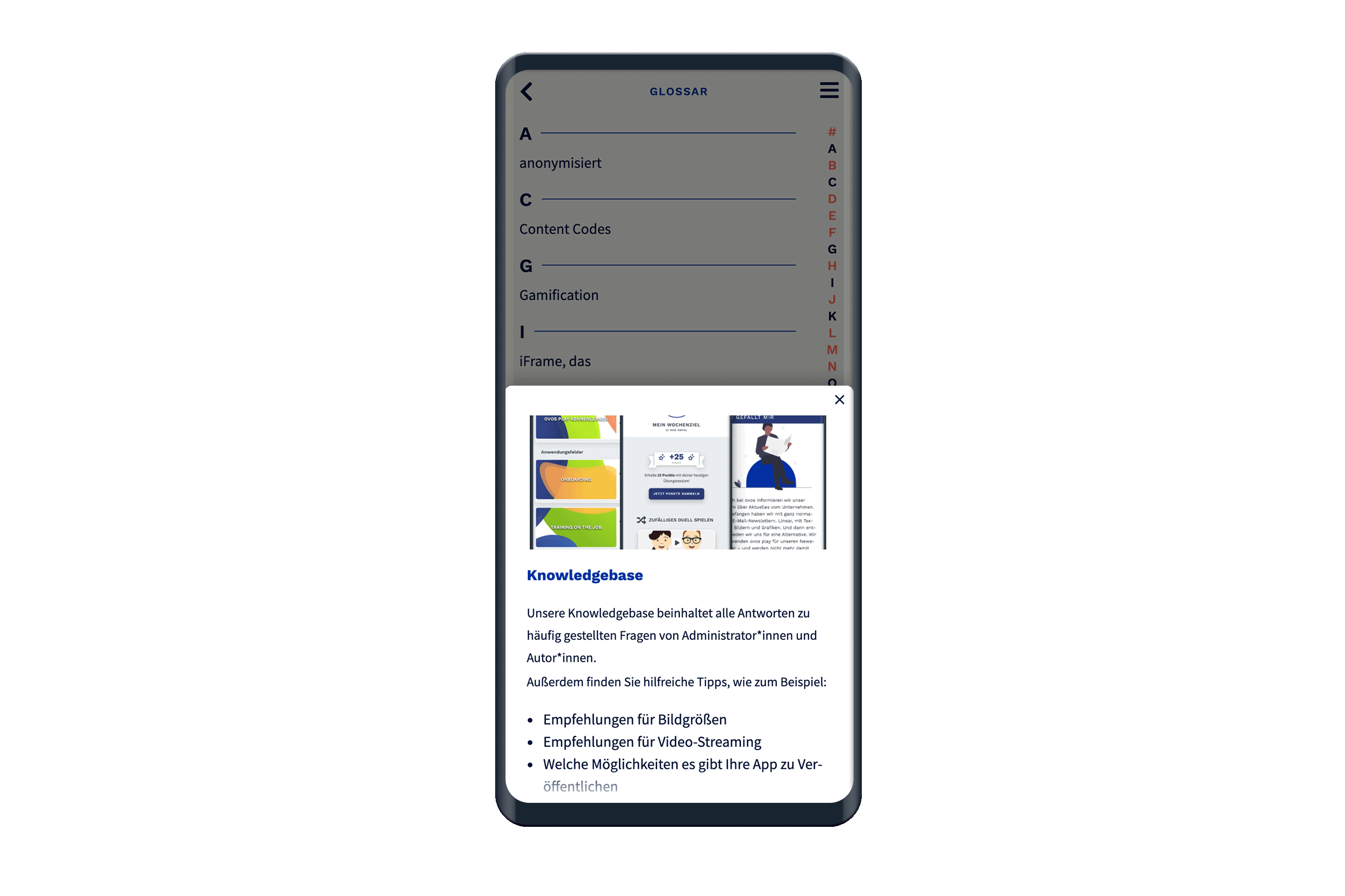
Haben Sie einen Glossar-Eintrag erstellt, können Sie ihn auf Lernkarten verlinken, um eine Infobox für den Fachbegriff anzuzeigen. Glossar-Einträge können Sie überall hinzufügen, wo Sie den Button Glossary im Text-Editor finden. Markieren Sie das Wort, das Sie verlinken möchten und klicken Sie auf Glossary.
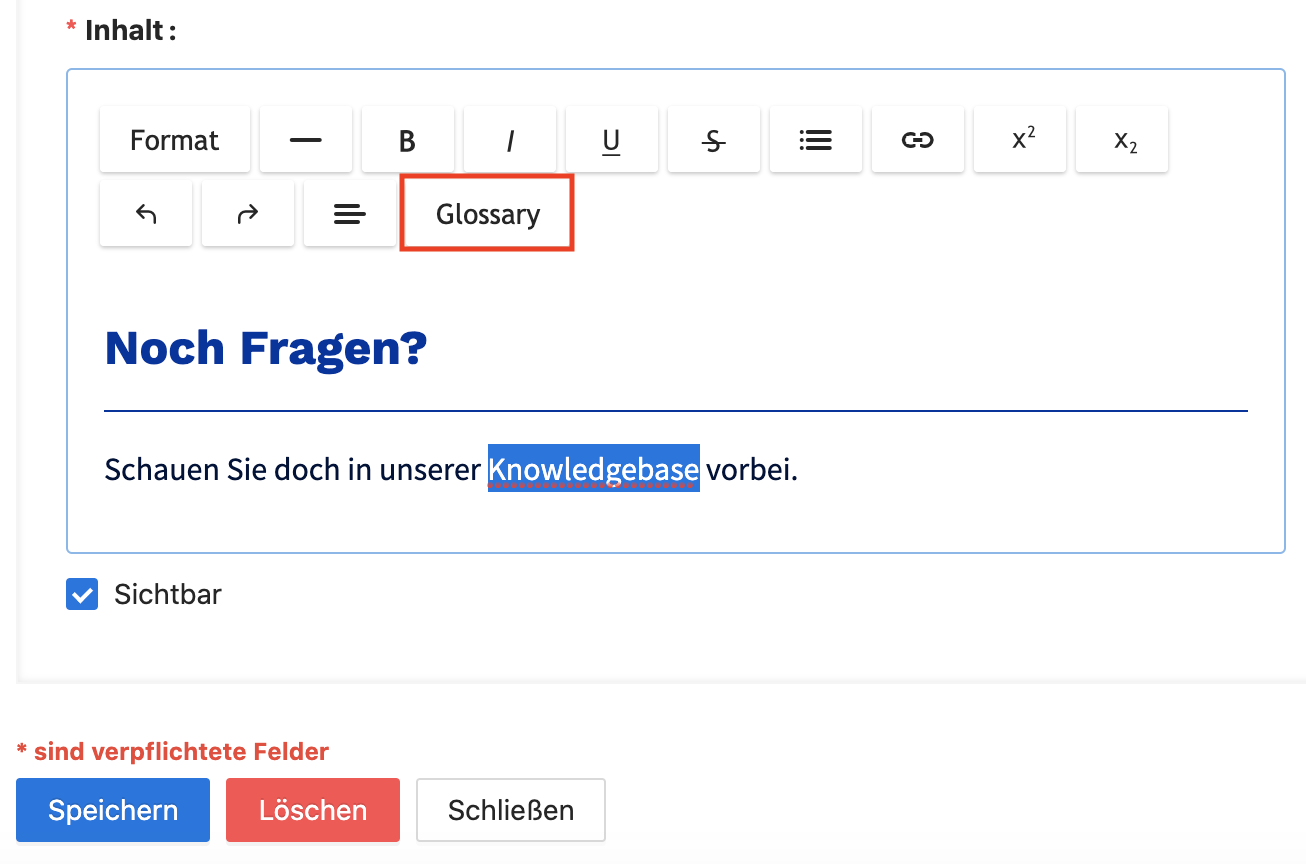
Es öffnet sich ein Dropdown mit einer Liste von allen Glossar-Einträgen, die Sie bereits angelegt haben. Wählen Sie den Glossar-Eintrag den Sie für das markierte Wort verlinken möchten.
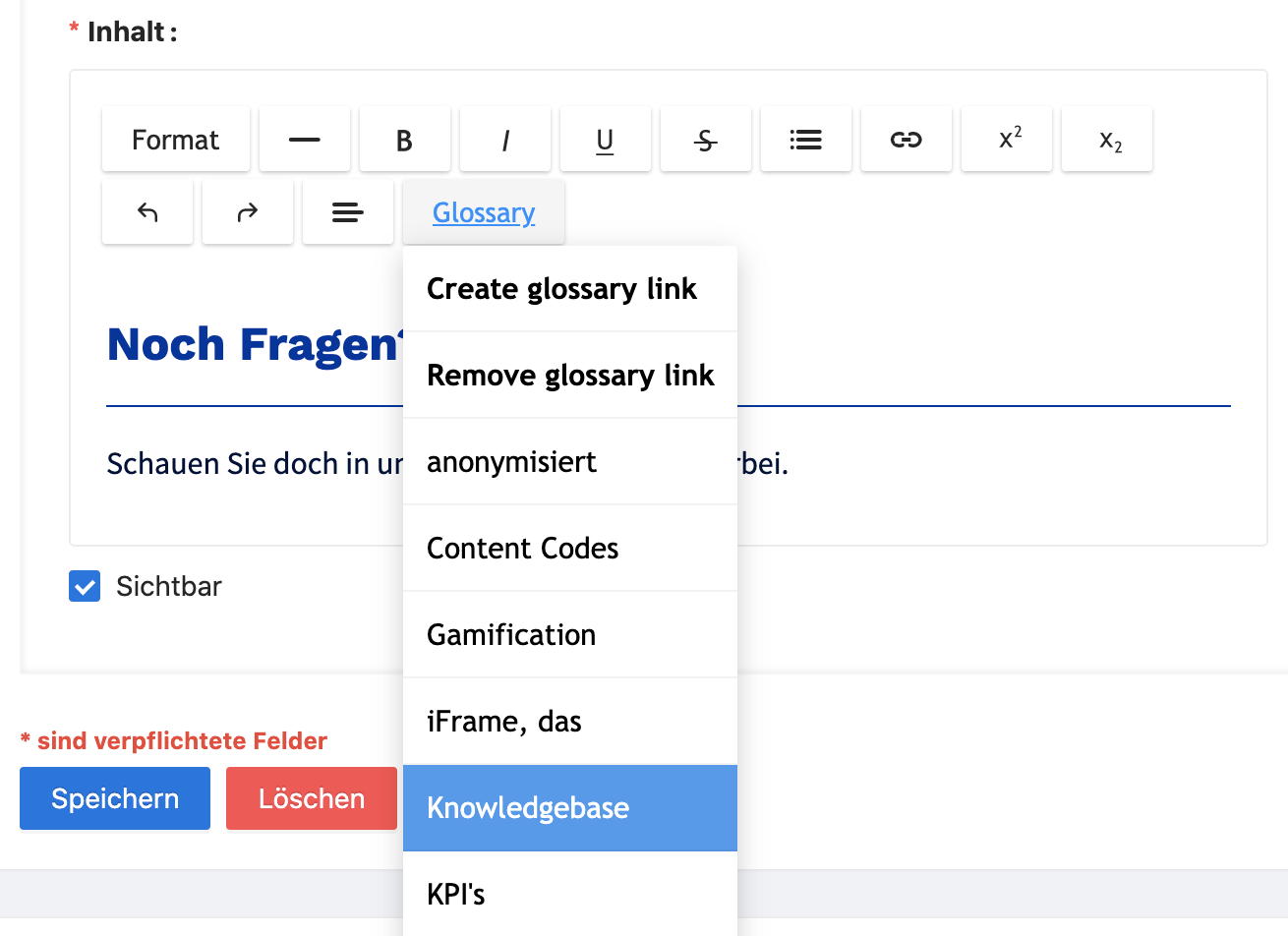
Haben Sie das Wort im Text verlinkt, sehen Sie eine farbliche Hinterlegung, die den Link auf einen Glossar-Eintrag von einem normalen Hyperlink für Sie als Autor*in unterscheidet.
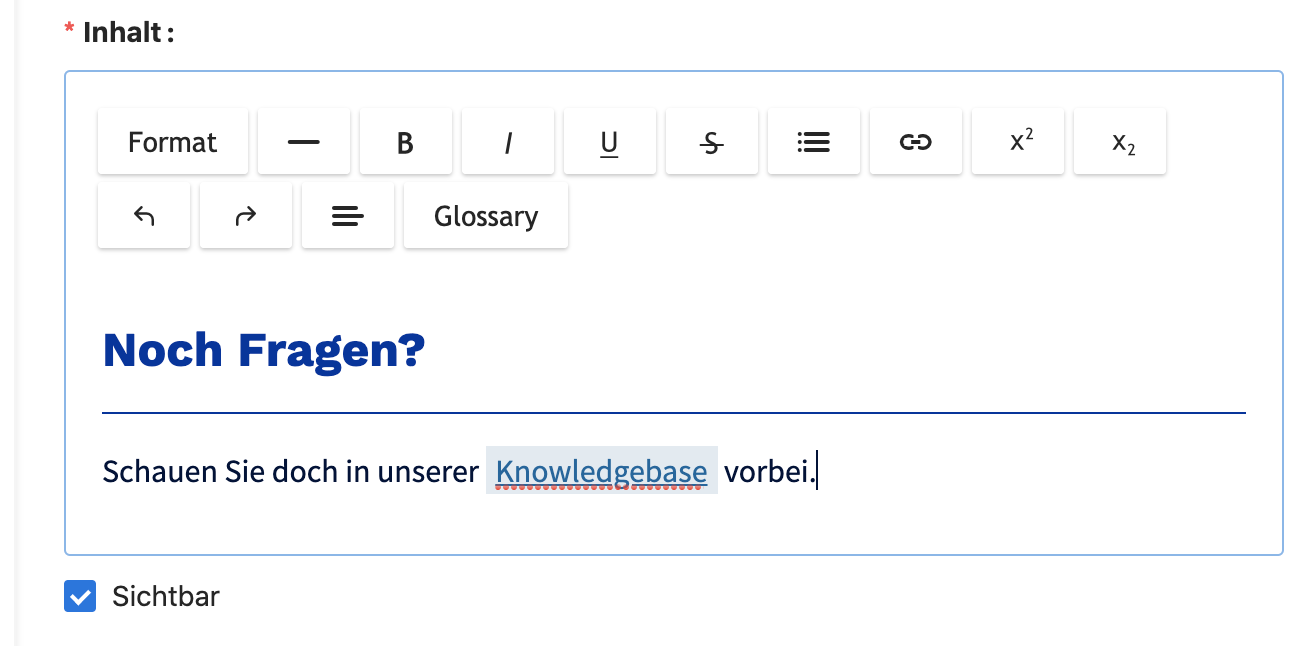
Sie können Verlinkungen zu Glossar-Einträgen jederzeit wieder löschen, indem Sie auf Glossary klicken und die Option Remove glossary link wählen.
Glossar-Einträge können nicht nur über die Übersichtsseite erstellt werden, sondern auch während Sie Karten erstellen. Über diesen Weg können Sie nur einen Namen und eine Beschreibung hinzufügen. Möchten Sie später ein Bild oder eine Audiodatei hinzufügen, können Sie den Eintrag über die Übersichtsseite bearbeiten.
Um einen Glossar-Eintrag im Karteneditor zu erstellen klicken Sie auf Glossary und wählen Sie die Option Create glossary link. Es öffnet sich ein neues Fenster, in dem Sie den Namen des Eintrags und eine Beschreibung hinzufügen können. Klicken Sie auf OK um den Eintrag zu erstellen.